An Registros del sistema OsX están presentes en todas las Mac. Este sistema registra registros principalmente en Mac para adquirir y realizar un seguimiento de las tareas de las aplicaciones, problemas, errores incorporados y quizás otras funciones que pueden enviarse a los codificadores para el manejo de errores. Esto suele ocurrir cuando un programa falla.
Si tiene curiosidad sobre cómo eliminar los registros del sistema y por qué afecta a todo el software, hemos acumulado todos los datos esenciales, junto con instrucciones sobre cómo limpiar manualmente o quizás automáticamente estos registros del sistema en Mac, simplemente continúe. leyendo a continuación:
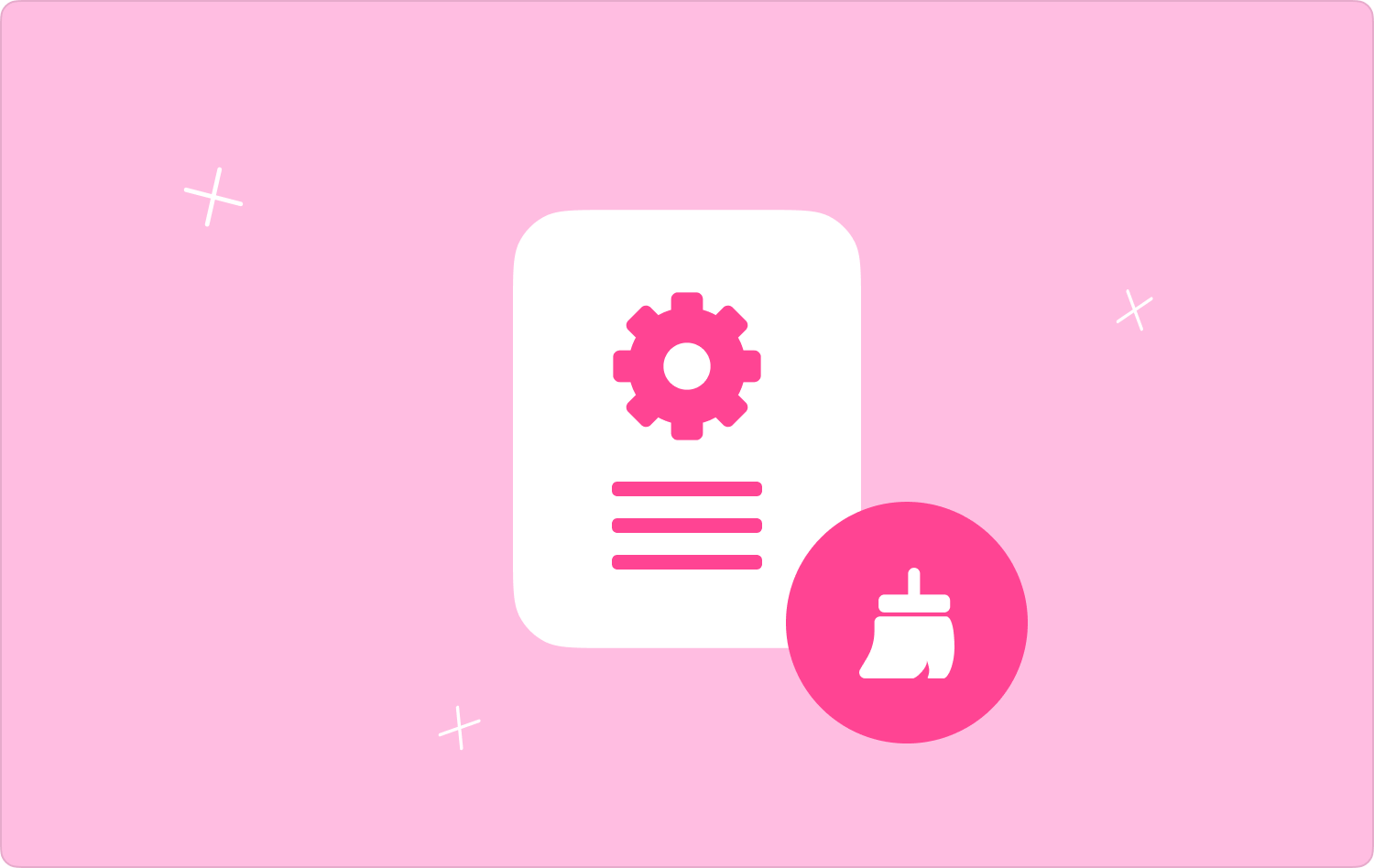
Parte #1: ¿Qué son los registros del sistema OsX?Parte #2: Herramienta útil para borrar los registros del sistema OsX – TechyCub Mac CleanerParte #3: Cómo borrar manualmente los registros y archivos de registro del sistema OsXConclusión
Parte #1: ¿Qué son los registros del sistema OsX?
Los registros del sistema OsX documentan los servicios del sistema y las actividades de las aplicaciones. Si una aplicación falla, ciertos archivos de registro del sistema pueden entregarse a los desarrolladores para que realicen pruebas de rendimiento. Sin embargo, de vez en cuando estos registros, que suelen ser archivos más pequeños, podrían llenarse con una gran cantidad de datos y empezar a ocupar mucho espacio. Sin embargo, puedes empezar limpiando estos archivos basura del sistema para mejorar la calidad del software y ahorrar algo de espacio en tu Mac si no eres tú quien envía informes de fallos de la aplicación.
Por otro lado, los archivos de registro sirven como un diario de la configuración del sistema y un documento de entradas que describe cada actividad en su Mac. De manera similar a una "caja negra" en una aerolínea, todas las operaciones se documentan mediante el uso de registros. Los archivos de registro generalmente incluyen informes de fallas y fallas de software. Debido a que es completamente incomprensible, esta información no tiene ningún sentido para nosotros, los usuarios habituales. Sin embargo, los archivos de registro son un invento crucial cuando se intenta resolver un problema.
Parte #2: Herramienta útil para borrar los registros del sistema OsX – TechyCub Mac Cleaner
A partir de aquí, mostraremos claramente una implementación realmente exitosa que debería utilizar en el futuro para eliminar estos Registros del sistema OsX. TechyCub Mac Cleaner El software tiene el potencial de ser una herramienta fantástica para una limpieza profunda y, en algunas circunstancias, mejorar sus dispositivos Mac.
Mac Cleaner
Escanee su Mac rápidamente y limpie los archivos basura fácilmente.
Verifique el estado principal de su Mac, incluido el uso del disco, el estado de la CPU, el uso de la memoria, etc.
Acelera tu Mac con simples clics.
Descargar gratis
En realidad, tal vez podría darle a su motor Mac almacenamiento gratuito en el disco del dispositivo, protegerlo incluso mientras brinda privacidad personal y posiblemente incluso contribuir a mejorar las funciones creativas y la felicidad laboral. Continúe leyendo para seguir las instrucciones sobre cómo utilizar este el mejor software de limpieza de Mac aqui:
- Primero debe considerar comprar e instalar TechyCub Productos de limpieza Mac en su computadora antes de continuar. Después de completarlo, todo lo que había que hacer era iniciarlo internamente usando su dispositivo.
- A partir de entonces, debe presionar esa opción que establece más explícitamente "Limpiador de basura", cuando esté hecho, debe continuar presionando esa pestaña, lo que implica además "Escanear". De hecho, después de hacer esto, la herramienta de limpieza ahora podría comenzar con su operación de escaneo en cada registro del sistema, caché y tal vez incluso en aquellos archivos basura que se han almacenado directamente en Mac.
- Después de hacer eso, los usuarios deben proceder a evaluar con precisión los registros, cachés y archivos basura del sistema escaneados que se han establecido y completado las operaciones de escaneo, pero que se han dividido y organizado en subgrupos.
- Después de eso, puede utilizar cualquier registro y datos del sistema, caches, o archivos innecesarios para comenzar a limpiarlos en tu Mac, y también puedes probar esta solución alternativa, que requiere que confirmes la pestaña y además implica "Para elegir todo", para acelerar el proceso de limpieza de la mayoría de esos registros, cachés y archivos basura del sistema.

Parte #3: Cómo borrar manualmente los registros y archivos de registro del sistema OsX
¿Por qué una persona querría eliminar sus registros de usuario de Mac? Además, algunas de sus aplicaciones pueden ejecutarse más rápido a menos que elimine los registros antiguos pero también los registros del sistema OsX. Además, a pesar de su pequeño tamaño, los registros siguen ocupando espacio en el disco. Y, por último, los registros desactualizados podrían provocar problemas de software.
Cómo borrar manualmente los registros del sistema OsX
Los pasos sencillos para limpiar manualmente los registros del sistema son los siguientes:
- Para comenzar, vaya a la Carpeta seleccionándola en Finder. Después de eso, debajo de esa barra de menú determinada y dentro de ese botón, que luego simplemente implica "Vamos".
- A partir de ahí, simplemente debes ingresar este comando “/Biblioteca/Registros”.
- Después de hacerlo, simplemente haga clic derecho también y luego deberá elegir esta opción que implica además "Mover a la papelera" para seleccionar cada archivo que desea eliminar. A menudo puedes borrar todos esos registros del sistema porque el sistema operativo Mac los creará según sea necesario.
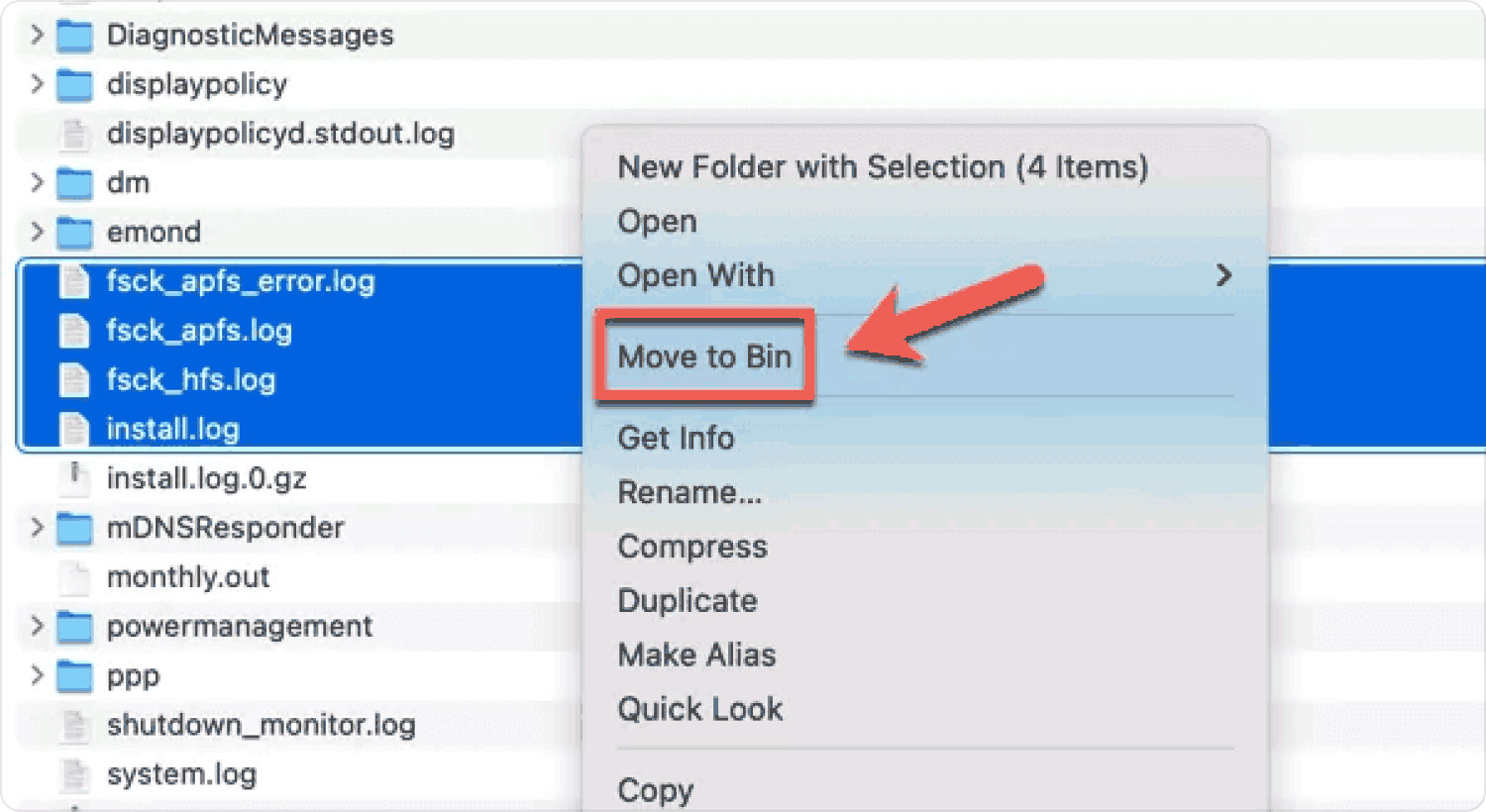
La gente también Leer ¿Cómo eliminar los registros de aplicaciones en Mac? RESUELTO: Su sistema se ha quedado sin memoria de aplicación
Conclusión
Acabas de aprender a eliminar Registros del sistema OsX y archivos de registro. Haga una evaluación, pero también vea los datos de registro del sistema para un almacenamiento total promedio que aún podría obstaculizar el progreso de su Mac para garantizar que funcione con la máxima eficiencia. Para algo así como una limpieza más limpia y efectiva, recomendamos absolutamente TechyCub Limpiador de Mac. ¡Tenga un buen resto del día!
